在debian系统中,可以通过编辑 /etc/fstab 文件或利用systemd服务来实现设备的自动挂载。以下是具体的操作步骤:
获取设备的UUID: 使用 blkid 命令查看设备的UUID。
<code>sudo blkid</code>
编辑 /etc/fstab 文件: 用文本编辑器(如 nano 或 vim)打开 /etc/fstab 文件。
<code>sudo nano /etc/fstab</code>
添加挂载条目: 在文件末尾添加一行,包含设备的UUID、挂载点、文件系统类型、挂载选项等。例如:
<code>UUID=设备UUID /mnt/usb ext4 defaults,uid=1000,gid=1000 0 0</code>
将 设备UUID 替换为实际的UUID,/mnt/usb 替换为挂载点路径,ext4 替换为文件系统类型,uid=1000,gid=1000 替换为实际的用户ID和组ID。
使配置生效: 保存并关闭文件后,运行以下命令使配置生效:
<code>sudo mount -a</code>
验证挂载: 重启系统后,使用 df -h 命令检查设备是否自动挂载到指定目录。
创建systemd服务文件: 创建一个新的服务文件,例如 mount-usb.service,并添加以下内容:
<code>[Unit] Description=在启动时挂载USB驱动器 After=multi-user.target [Service] Type=oneshot ExecStart=/bin/bash -c "umount /mnt/usb; mount -o uid=YOURUID,gid=YOURGID,umask=0000 /dev/sda1 /mnt/usb" RemainAfterExit=true [Install] WantedBy=multi-user.target</code>
将 YOURUID 和 YOURGID 替换为实际的用户ID和组ID。
重新加载systemd配置: 使用以下命令重新加载systemd配置并启用服务:
<code>sudo systemctl daemon-reload sudo systemctl enable mount-usb.service</code>
启动服务并测试: 启动服务并确保它正常工作:
<code>sudo systemctl start mount-usb.service</code>
重启系统: 重启系统,检查设备是否成功自动挂载。
通过以上步骤,你可以在Debian系统中实现设备的自动挂载。根据具体需求,可以选择使用 /etc/fstab 文件或systemd服务来实现。
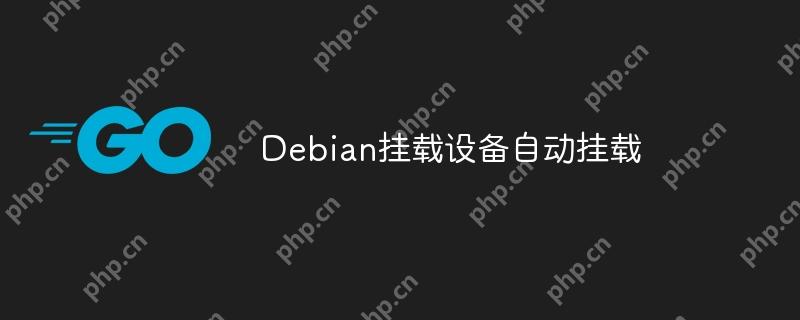
以上就是Debian挂载设备自动挂载的详细内容,更多请关注php中文网其它相关文章!

每个人都需要一台速度更快、更稳定的 PC。随着时间的推移,垃圾文件、旧注册表数据和不必要的后台进程会占用资源并降低性能。幸运的是,许多工具可以让 Windows 保持平稳运行。

Copyright 2014-2025 https://www.php.cn/ All Rights Reserved | php.cn | 湘ICP备2023035733号